¿Sientes que el nombre de YouTube que inventaste cuando empezaste te impide alcanzar el próximo hito de suscriptores? ¿Quieres reinventarte sin iniciar un nuevo canal? Has venido al lugar correcto. Esta guía no te ayudará ganarse la vida en línea, pero podría darle a tu canal el cambio de imagen que necesita enseñándote cómo cambiar tu nombre de YouTube en solo unos pocos y rápidos pasos.
Contenido
- Cuentas de marca vs. cuentas estándar
- Cambiar su nombre de YouTube: tanto para cuentas estándar como de marca
Antes de seguir leyendo, tenga en cuenta que esta guía se centra exclusivamente en cambiar el nombre de su canal, es decir, el nombre que aparece cuando las personas visitan la página principal de su canal. Si desea cambiar su URL, puede crea uno personalizado si eres elegibleo elimínelo y cree uno nuevo, pero no podrá cambiar una URL personalizada existente.
Vídeos recomendados
Además, si bien cambiar el nombre de su canal de YouTube ahora es el mismo proceso para cuentas de marca y sin marca (estándar), debe saber que el
Los cambios que realices seguirán aplicándose de forma diferente. dependiendo de si tiene una cuenta estándar, sin marca o una cuenta de marca.Contenido relacionado
- Cómo descargar música de YouTube
- Cómo descargar vídeos de Vimeo
- Los canales de YouTube más importantes
Cuentas de marca vs. cuentas estándar
Antes de explicar cómo cambia tu nombre de youtube, primero debemos analizar cómo se aplicarán estas modificaciones a las cuentas estándar y a las cuentas de marca porque se aplicarán de diferentes maneras. Las cuentas estándar sin marca te permitirán cambiar el nombre de tu canal, pero cambiar el nombre de tu canal en YouTube también cambia su nombre en todos los demás servicios de su cuenta de Google, como su correo electrónico de Gmail. cuenta. Esto se debe a que estás actualizando la información de tu cuenta de Google directamente, ya que una cuenta normal de YouTube no se considera separada de tu cuenta de Google.
Sin embargo, si posee una cuenta de marca de YouTube, cambiar el nombre de su canal no lo hará modificar el nombre de su cuenta de Google asociada. Esto significa que una modificación de nombre para el canal de YouTube de su cuenta de marca no debe aparecer como reemplazo de nombre para ninguno de los otros servicios de cuenta de Google que posee.
Dicho esto, antes de comenzar, deberás determinar si tu cuenta de YouTube es una cuenta de marca o no. Para ver si este es el caso, simplemente inicie sesión en Google y revise su Configuración de cuenta de marca. El proceso es simple y fácil. Todo lo que necesita hacer es verificar qué nombre de cuenta aparece en el Cuentas de marca página de configuración debajo Sus cuentas de marca. Si no ve nada en la lista, lo más probable es que la cuenta en cuestión sea una cuenta estándar.
Cambiar su nombre de YouTube: tanto para cuentas estándar como de marca
El proceso para cambiar el nombre de su canal de YouTube es prácticamente el mismo tanto para las cuentas estándar sin marca como para las cuentas de marca.
He aquí cómo hacerlo:
Paso 1: Ir a YouTube e inicie sesión en su cuenta deseada. Luego haga clic en el ícono de su foto de perfil en la esquina superior derecha de su pantalla.
Paso 2: En el menú desplegable que aparece, elija Estudio de YouTube.
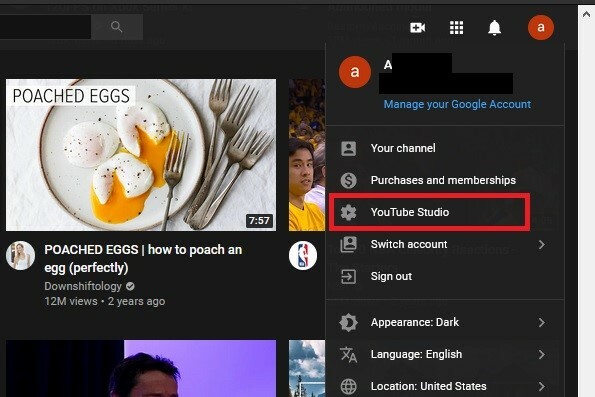
Paso 3: Ve a la Estudio de YouTube página y mire el menú de la izquierda. Hacer clic Personalización y luego el Información básica pestaña.

Etapa 4: Encontrar Nombre y descripción del canal y selecciona el ícono de lápiz al lado del título actual de tu canal.
Paso 5: Si tiene una cuenta estándar, escriba el nombre que desee en el Nombre de pila y Apellido cajas de texto. Selecciona el Publicar en el lado derecho de la pantalla para terminar de hacer oficial el nombre de tu nuevo canal. Si tiene una cuenta de marca, escriba el nombre que desee en el Nombre del Canal caja de texto. Selecciona el Publicar en el lado derecho de la pantalla para terminar de configurar el nombre de su nuevo canal. Eso es todo. Disfruta de tu nuevo canal de marca.
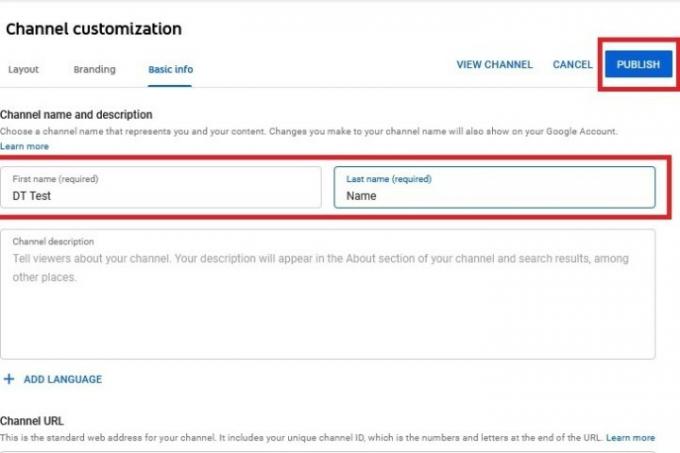
Recomendaciones de los editores
- Cómo utilizar Google Maps
- Cómo transmitir en vivo en YouTube con OBS
- Cómo cambiar tu idioma en Google Chrome
- Estos son los 10 vídeos con más me gusta en YouTube
- Cómo bloquear un sitio web
Mejora tu estilo de vidaDigital Trends ayuda a los lectores a mantenerse al tanto del vertiginoso mundo de la tecnología con las últimas noticias, reseñas divertidas de productos, editoriales interesantes y adelantos únicos.




